Wijzigen hoe meldingen van OS X-discussiegroepen

Als u een Mac gebruikt, bent u waarschijnlijk bekend met het meldingssysteem van OS X. Hij waarschuwt u de hele dag door om nieuws, nieuwe berichten, systeemgebeurtenissen en meer te bespreken. Wat u misschien niet weet, is dat u kunt wijzigen hoe OS X deze meldingen groepeert.
Standaard groepeert OS X meldingen van de meest recente. Dit is prima als je de hele dag op je computer bent geplakt en je meldingen ontvangt wanneer ze zich voordoen, maar als je even weg bent van je bureau, moet je de hele lijst doorlopen om te zien wat er opkwam terwijl je waren weg.
Je kunt dit gedrag veranderen door de systeemvoorkeuren van OS X te openen en op "Meldingen" te klikken.
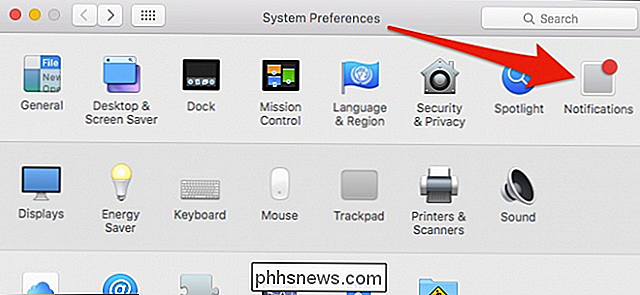
Als je eenmaal in de voorkeuren voor meldingen bent, zie je een vervolgkeuzemenu onderaan het paneel dat zegt "Sorteervolgorde van het berichtencentrum".
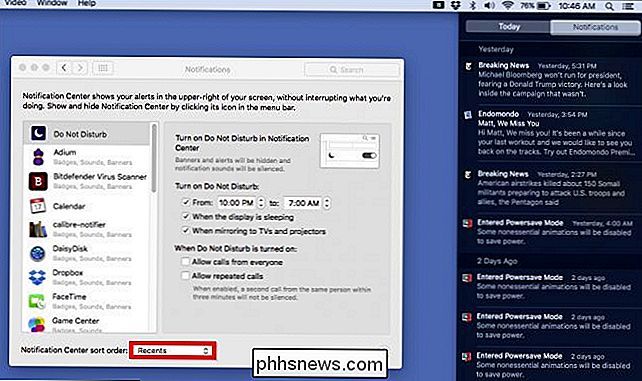
Als u de sorteervolgorde wijzigt in "Recent door app", worden uw meldingen gesorteerd op app en vervolgens op de meest recente meldingen van elke app. In het volgende voorbeeld heeft The New York Times gisteren om 17:31 uur een melding geplaatst, zodat het wordt weergegeven als de meest recente app, gevolgd door Apple Mail, die ons op een nieuw bericht om 15:54 uur attendeerde, enzovoort . Het meldingscentrum groepeert vervolgens de meldingen van elke app zodat ze allemaal tegelijk worden weergegeven.
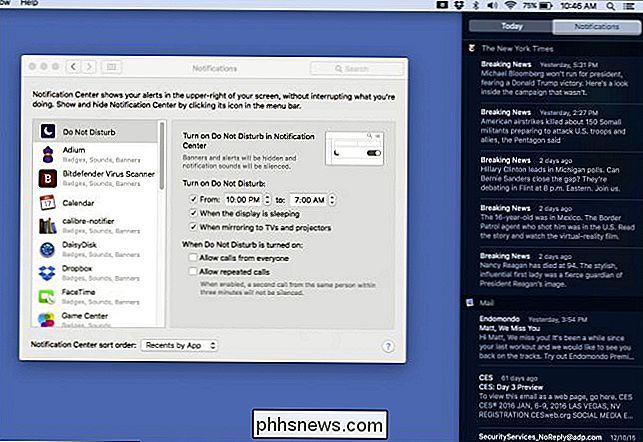
De derde manier om meldingen te sorteren, is deze handmatig te groeperen en kan de beste optie zijn. Dit zorgt ervoor dat de meldingen die u het meest wilt zien altijd bovenaan worden weergegeven.
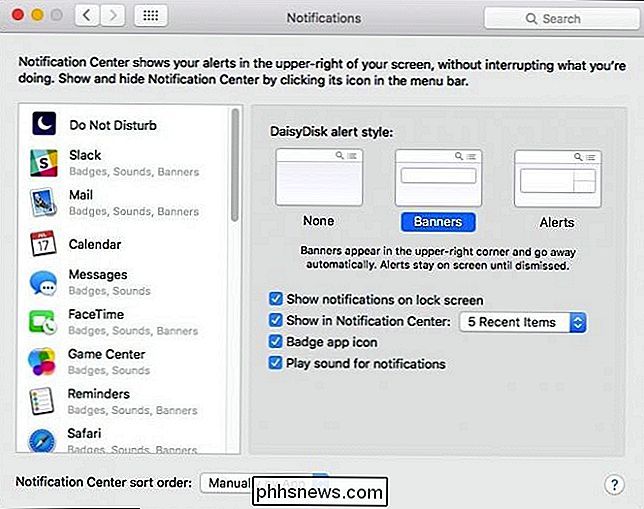
Als u meldingen van app-groepen handmatig wilt sorteren, moet u op de linkerzijbalk klikken en de apps naar de gewenste volgorde slepen. In het volgende voorbeeld hebben we Slack-meldingen en Safari-meldingen gesorteerd zodat ze bovenaan worden weergegeven, wat betekent dat we altijd meldingen van die twee apps zullen zien wanneer ze zich voordoen.
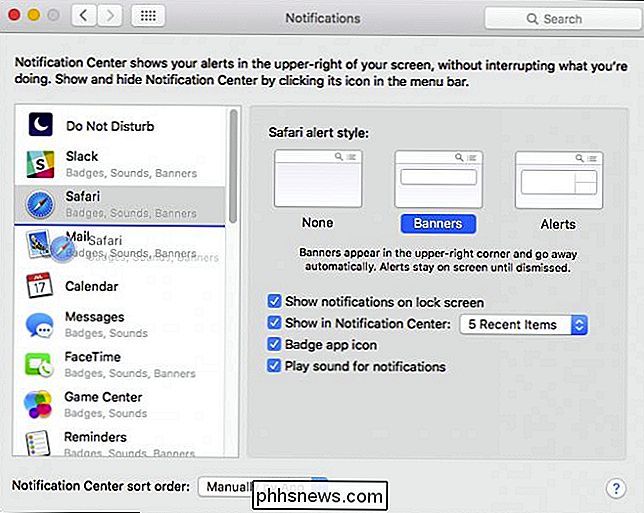
Je kunt dan doorgaan en sorteren apps op de volgorde die jij het belangrijkst vindt, en uiteraard kun je nog steeds het gedrag van elk van hen veranderen, inclusief simpelweg het uitschakelen van meldingen voor elke app die je niet gebruikt of meldingen wilt zien.
Ongetwijfeld met uw nieuwe sorteermogelijkheden, zal het Meldingscentrum van OS X veel waardevoller voor u zijn. Door de meldingen in de door u gewenste volgorde te sorteren, bent u ervan verzekerd dat u nooit iets belangrijks misloopt.

Een voorkeursmethode instellen voor contactpersonen in iOS 10
Als u een fan bent van het organiseren van uw lijst met contactpersonen, bijvoorbeeld door uw duplicaten te negeren of contacten te groeperen voor een overzichtelijkere lijst je zult blij zijn te weten dat iOS 10 je nu de standaardactie op die blauwe snelverbindenknoppen op de pagina van een contact kunt wijzigen.

Documenten ondertekenen en bijlagen markeren in iOS Mail
Vanaf Mac OS X Yosemite kunt u e-mailbijlagen, inclusief PDF-bestanden en afbeeldingsbestanden, markeren in Apple Mail op de Mac , waardoor Mail een krachtige productiviteitsapp is. Nu is die functie ook beschikbaar in de iOS Mail-app. Dat betekent dat u uw handtekening aan een document kunt toevoegen, opmerkingen over een document of afbeelding kunt maken en het bestand anders kunt markeren zoals u dat wilt - allemaal binnen de mail app.



